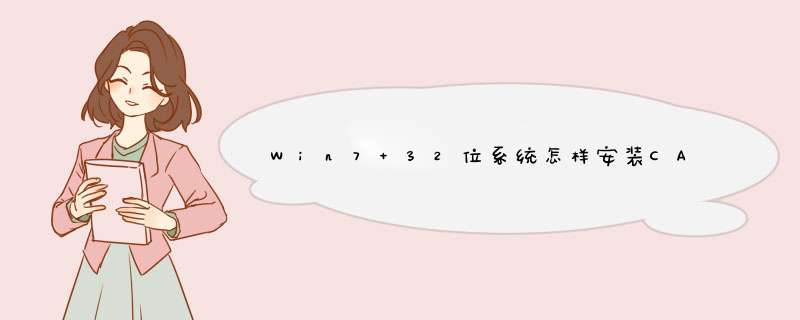
解决方法
1、下载安装包,然后在压缩包上右击鼠标,然后选择WinRAR,再点击横向菜单中的“解压到当前文件夹”项。
2、解压后打开文件夹,然后找到安装程序。
3、再点击“单击安装”后,单击下方的“系统需求”可以查看系统需求参数。
4、返回来,点击下方的“安装”按钮。
5、此时系统自动安装一些组件,安装完成后进入cad2007安装向导,点击下一步按钮。
6、然后输入序列号,点击下一步按钮。
7、下面的姓氏和组织是自动识别,其他项可以任意填写,点击下一步按钮。
8、点击“自定义”项,然后点击下一步按钮。
9、根据下图的提示,将含有X号的功能开启,单击后选择“安装到本地硬盘”,点击“下一步”按钮。
10、在选择目录的时候,系统默认为c盘,也就是系统盘(这里建议更改安装目录),点击后面的“浏览”按钮,在打开对话框中选择D盘或其他硬盘。
11、根据提示,点击下方的下一步按钮,等待安装的过程。
12、如果安装过程中出现下图所示的错误信息,点击“忽略”即可。
13、安装完成后,点击下方的完成即可。
1、首先打开电脑,右键单击桌面上的CAD快捷方式,选择打开“属性”。
2、然后在d出来的窗口中点击打开“兼容性”。
3、然后在d出来的窗口中点击打勾“以兼容模式运行这个程序”。
4、然后点击打开下方的选项栏,选择自己电脑当前的系统,回车确定。
5、然后打开CAD就不会提示了。
解决方法如下:
1、在桌面新建一个空文本文档。单击右键,新建-文本文档,文档名字可不用改。
2、打开记事本,另存为dfst.dll的文件,注意格式为所有文件,直接放在桌面上,可以看到桌面上多了个dll类文件。
3、右键单击dfst.dll--剪切,并按错误提示打开CAD安装目录的Support文档。
4、在空白处右键单击‘粘贴’,可以发现文档里就有了dfst.dll文件了,再次打开CAD就没有错误 1308的提醒了。
欢迎分享,转载请注明来源:内存溢出

 微信扫一扫
微信扫一扫
 支付宝扫一扫
支付宝扫一扫
评论列表(0条)